העסק שלי אינו גדול, אבל הוא גדל.
חלק מתהליך הגדילה כולל הגדלת החשיפה שלו.
עשיתי בארטר שווה עם ידידה, ועוד יומיים היא תפרסם ברשימת התפוצה שלה
קישור, שלחיצה עליו שולחת אליי מייל עם הנושא "אני מתעניינת בתחום העיסוק
שלך. מה יש לך לומר לי?"
כתבתי מייל שיווקי מדהים, לפי כל הכללים שלמדתי. עכשיו נשאר לי רק לקבל את
הלידים שיגיעו ממנה, לשלוח להם חזרה את המייל שהכנתי, ובתוכו קישור
לרשימת התפוצה החדשה שלי.
אז מה, עכשיו אני פשוט אעבוד בקבלת מיילים ושליחתם?
לא. את פשוט תהפכי את המייל שכתבת ל"תבנית", ותגדירי שכל מייל שמגיע עם הנושא שהכנסת לקישור,
יקבל את התבנית הזו במייל חוזר.
איך? בכמה צעדים פשוטים. עקבי אחר ההוראות.
ראשית, לחצי על כפתור ההגדרות:
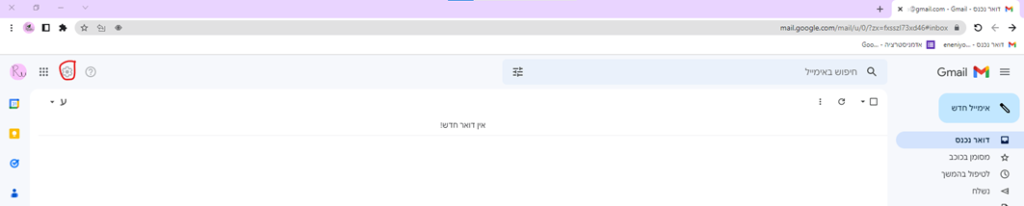
פתחי את כל ההגדרות:
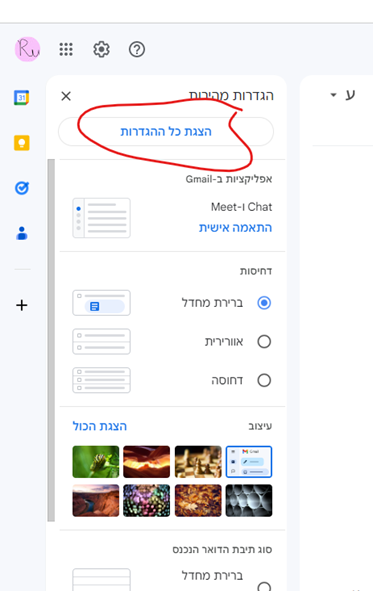
ועכשיו, בכרטיסיה "מתקדם", הפעילי את אפשרות התבניות.
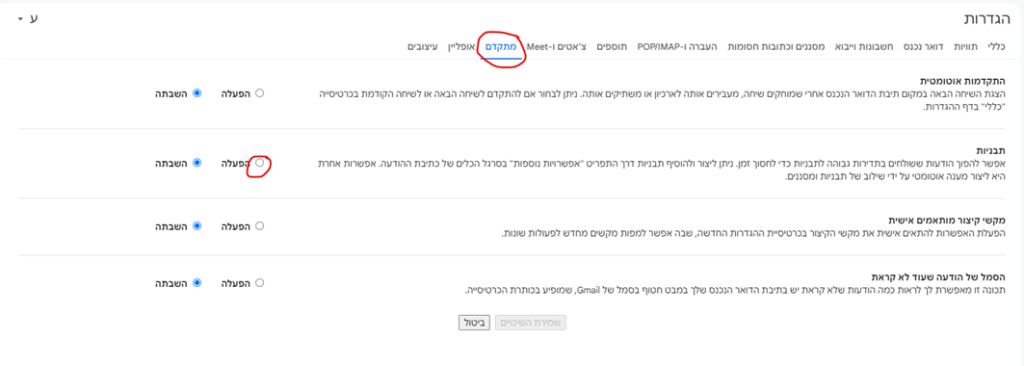
הפעלת? שמרי שינויים,
והמתיני לטעינת הג'ימייל מחדש.
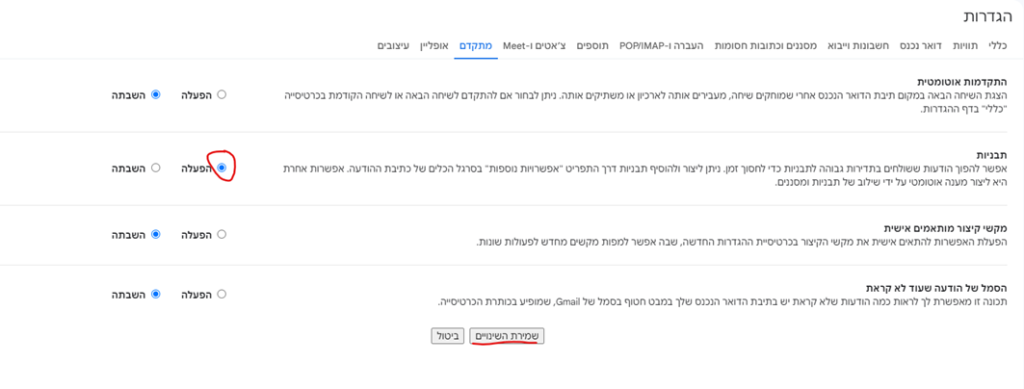
שלב א' הסתיים בהצלחה 😊
עכשיו כתבי טיוטה כלשהי… ולחצי על שלוש הנקודות של האופציות הנוספות.
שם, בחרי בתבניות.
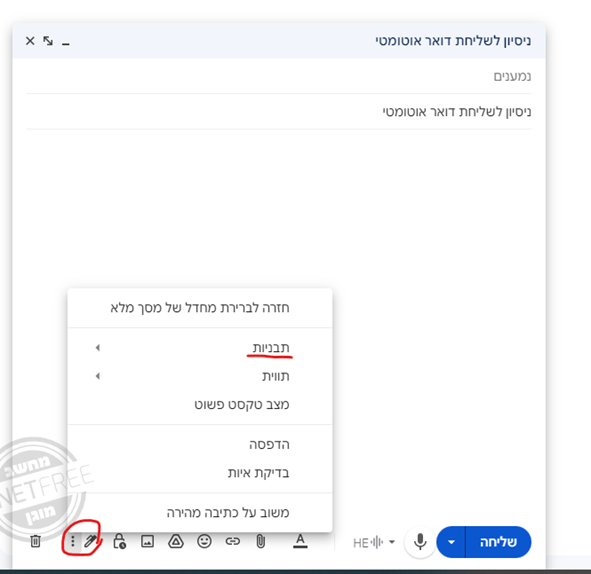
מתוך האופציות שיפתחו לך, תבחרי בזו שמתאימה לך ביותר. בדוגמא – בחרתי לשמור את הטיוטה כתבנית חדשה.
(ניתן להחליף תבנית קיימת, וכן למחוק תבניות).
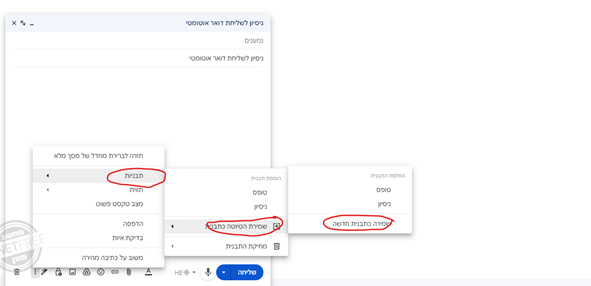
עכשיו, עלייך לבחור את שם התבנית – שהוא בעצם הנושא של המייל שישלח.
וכמובן, לאשר – "שמירה".
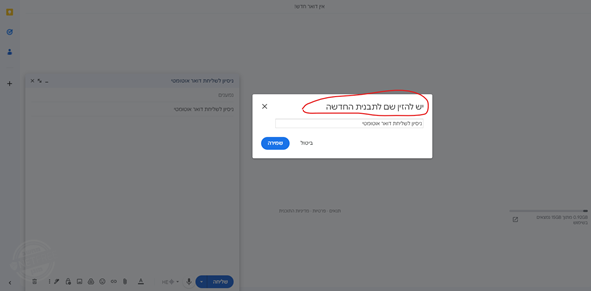
שלב ב' הסתיים בהצלחה 😊
עכשיו נעבור להכרת המסננים…
לחצי על כפתור המסננים בחלונית החיפוש.
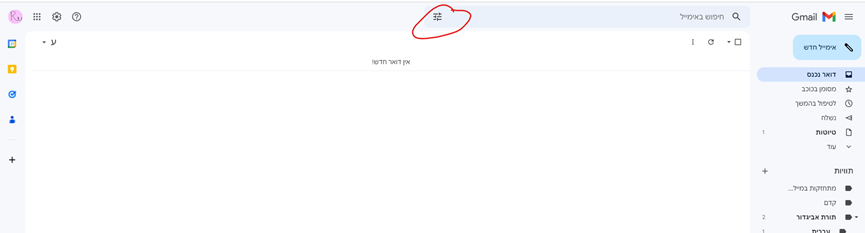
בחלון שיפתח, מלאי את הנושא שרשמת בקישור שאמור להפנות אלייך שיחות מייל.
לדוגמא: "אני מעוניינת לקבוע תור, מתי אפשר?" – ואז התגובה האוטומטית תהיה: "התקשרי בבקשה בין השעות 8:00 ל-16:00 לטלפון 03-6666666
דוגמא אחרת: "מי אתם?" – ואז התגובה האוטומטית תהיה החזון של הארגון וכל התחומים בהם הוא נותן שירות.
וכן הלאה, כיד הדמיון והיצירתיות הטובה.
ועכשיו, לחצי "מסנן חדש"
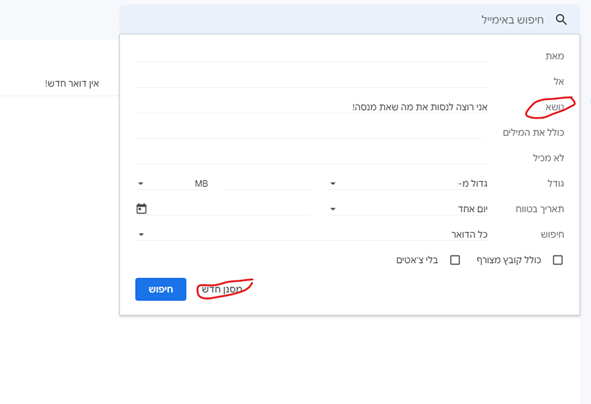
בחלון שיפתח, את צריכה לבחור מה לעשות עם השיחות מהסוג הזה?
במקרה שלנו, את מסמנת V בריבוע של "שליחת תבנית"
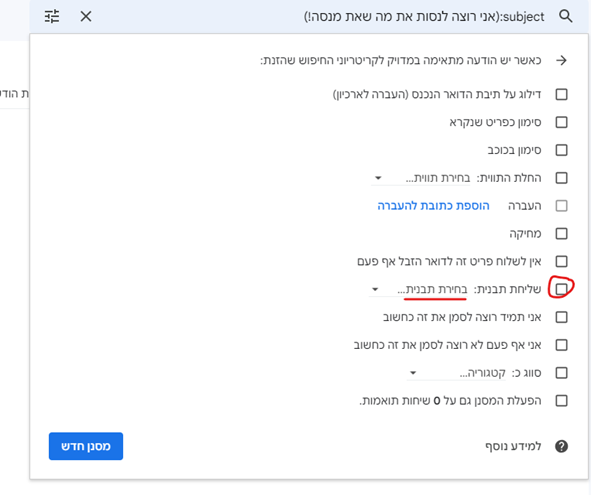
בחץ שנפתח, תבחרי איזו תבנית תישלח…
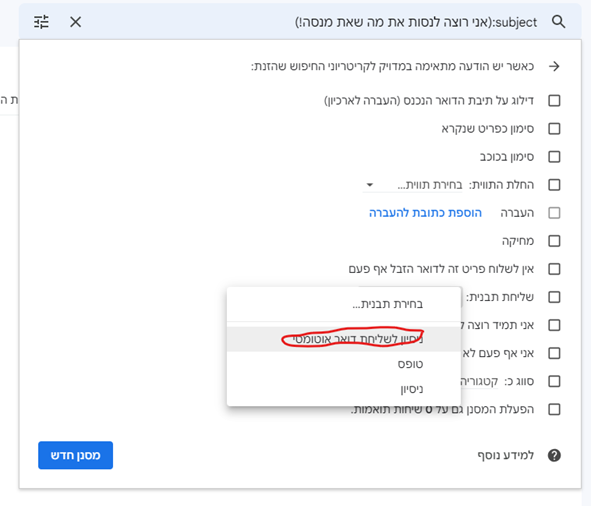
אשרי בכפתור התכול – "מסנן חדש"
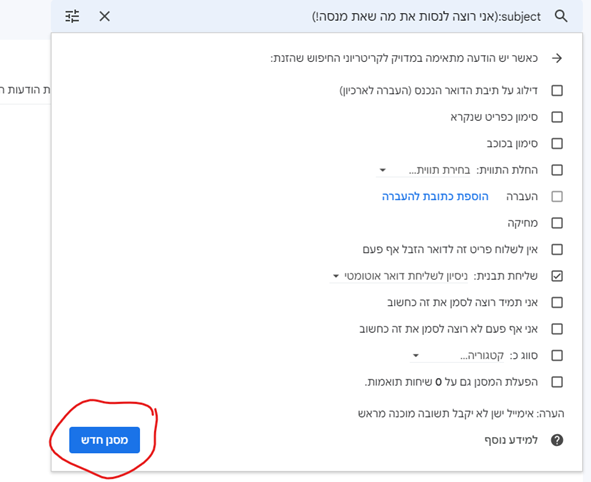
שלב ג' הסתיים בהצלחה 😊
עכשיו, אם תשלחי לי מייל עם הכותרת "אני רוצה לנסות את מה שאת מנסה!"
תקבלי חזרה מייל עם הכותרת "ניסיון לשליחת דואר אוטומטי".
נסי כאן
בהצלחה 😊

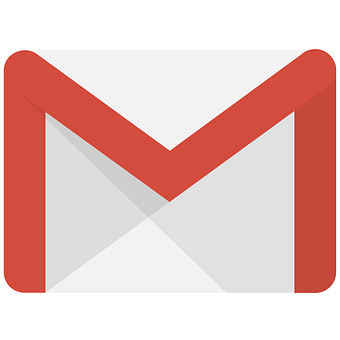




תגובות
תודה רבה על המאמר
אגב שאלה
התוסף שיש לך בכתיבת הודעה קולית
יש לך את הלינק שלו ?
שרי, תודה על התגובה.
לגבי התוסף שביקשת – נודעתי לזה דרך טליה, במאמר הזה https://kedemcenter.co.il/blog/useful/speech-to-text/. יש שם הוראות מדוייקות איך להתקין, וכמובן הלינק.
אני מעתיקה לך את הלינק לכאן:
https://chrome.google.com/webstore/detail/voice-in-speech-to-text-d/pjnefijmagpdjfhhkpljicbbpicelgko?hl=he
בהצלחה!
רות תודה!!
פירוט מועיל מאוד
לא ידעתי אף פעם איך עושים את זה
רות איזה תענוג!!! היה לי ברור שיש כזו אופציה ותמיד התעצלתי לנבור ולחפש. הרגע בזכות הצילומים הברורים שלך רצתי להגדיר כבר כמה תבניות. תודה ענקית! שווה לעקוב אחרי המדריכים שלך 🙂
רות,
המאמר מעולה!!
אולי מאתגרת אותך,
יודעת אם יש אופציה לשנות את שם השולח?
וואו מאמר מעולה! האם הבנתי נכון שגם מאפשר שליחת קובץ מצורף? כי עד עכשיו השתמשתי בסקריפטים של גוגל…
רות תודה רבה
אבל
אוווף
לא יוצא לי!!!!
תודה רבה על ההסבר המפורט!
עזר לי מאוד!